如何在 WordPress 中接受 Apple Pay(簡單方法)
已發表: 2022-04-06您想在您的 WordPress 網站上接受 Apple Pay 嗎?
在過去幾年中,Apple Pay 的受歡迎程度顯著增長,現在有幾種簡單的方法可以在您的網站上提供 Apple Pay 作為支付選項。
在本文中,我們將向您展示如何在 WordPress 中接受 Apple Pay。
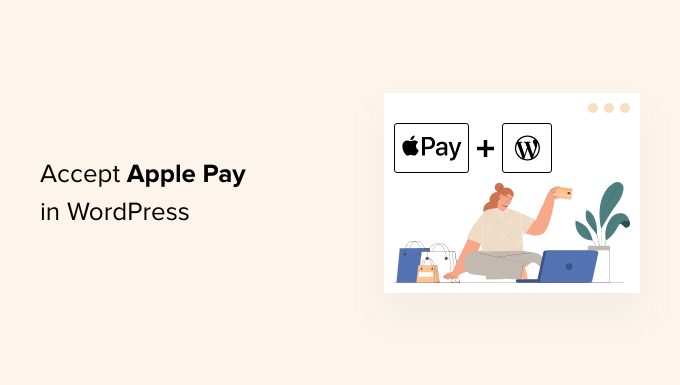
為什麼在 WordPress 中接受 Apple Pay?
如果您在 WordPress 網站上銷售產品或服務,那麼讓訪問者使用他們喜歡的方式付款很重要。
這通常意味著使用信用卡,但 Apple Pay 和 Google Pay 等新方法正變得越來越流行。 Apple Pay 現在在美國擁有超過 40% 的移動支付市場,它使在線支付變得簡單。
但是,只能通過 Mac 或 iOS 設備上運行的 Safari 瀏覽器進行在線 Apple Pay 支付。
話雖如此,讓我們看看如何在您的在線商店中接受 Apple Pay。
注意:我們將介紹如何在不添加完整電子商務購物車的情況下在 WordPress 中添加 Apple Pay 選項,但我們將在本文末尾為那些尋求完整電子商務解決方案的人留下其他有用的資源。
如何在 WordPress 中接受 Apple Pay
您需要做的第一件事是安裝並激活WP 簡單支付插件。 有關更多詳細信息,請參閱我們關於如何安裝 WordPress 插件的分步指南。
WP Simple Pay 是小型企業主中頂級的 WordPress 發票和支付插件之一,因為它既簡單又強大。 最好的部分是 WP Simple Pay 不會向您收取任何額外的交易費用,您可以在沒有購物車系統複雜性的情況下進行設置。
雖然該插件有免費版本,但您需要 Pro 插件才能接受 Apple Pay、創建現場支付表格等。
激活後,WP Simple Pay 設置嚮導將自動啟動。 您只需單擊“讓我們開始”按鈕即可繼續。
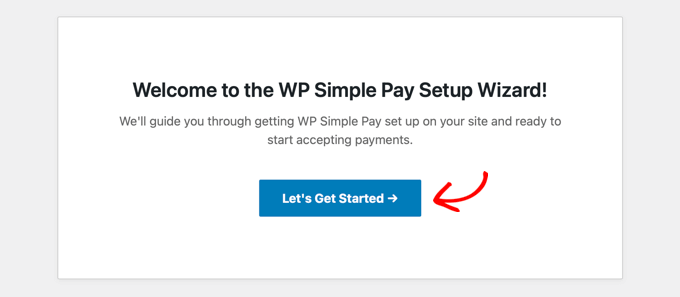
首先,系統會要求您輸入許可證密鑰。 您可以在 WP Simple Pay 網站上的帳戶中找到此信息。
之後,您需要單擊“激活並繼續”按鈕以進入下一步。
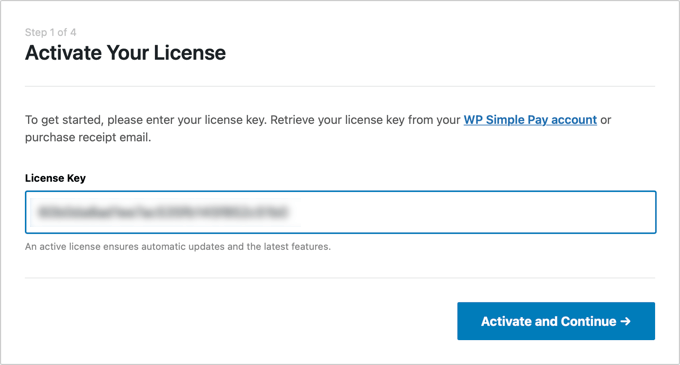
現在您需要將 WP Simple Pay 連接到 Stripe。 Stripe 是一種流行的支付網關,它是將 Apple Pay 添加到您的 WordPress 網站的最簡單方法。 它還支持所有頂級信用卡和借記卡、Google Pay 等。
只需點擊“Connect with Stripe”按鈕,您就可以從那裡登錄到您的 Stripe 帳戶或創建一個新帳戶。 任何擁有合法業務的人都可以創建一個 Stripe 帳戶並在線接受付款。
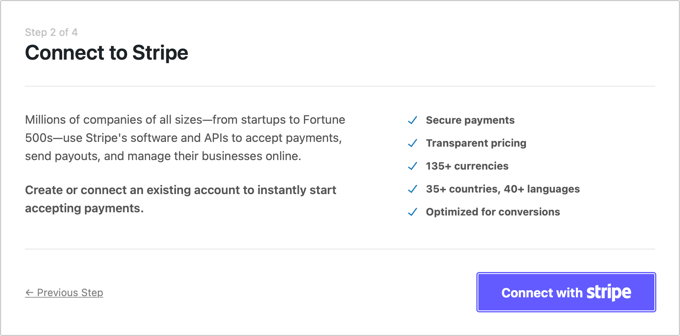
注意: Stripe 要求您的網站使用 SSL/HTTPS 加密。 如果您的網站還沒有 SSL 證書,請參閱我們的分步指南,了解如何在 WordPress 中添加 SSL。
連接到 Stripe 後,系統會要求您配置 WP Simple Pay 電子郵件。
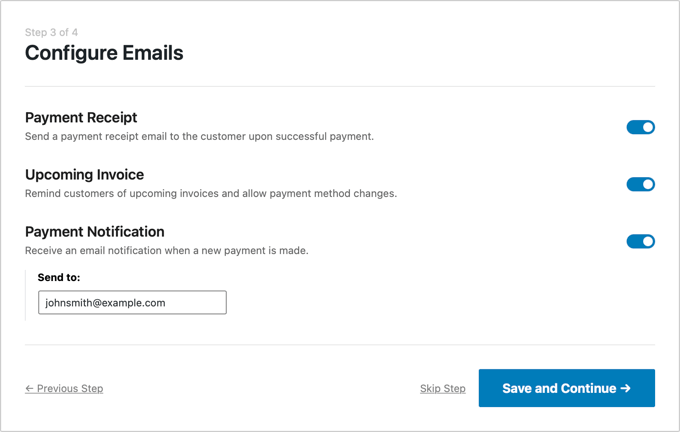
已經為您啟用了向您的客戶發送付款和發票電子郵件的選項。 發送付款通知電子郵件的選項也是如此。
您只需輸入應發送通知的電子郵件地址。
完成後,您需要單擊“保存並繼續”按鈕。 這樣就完成了 WP Simple Pay 的設置。
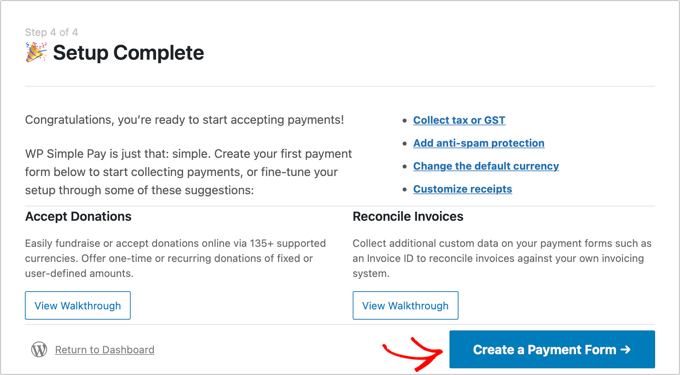
在 WordPress 中創建付款表單
接下來,您需要創建一個付款表單。
您可以通過單擊設置嚮導最後一頁上的“創建付款表格”按鈕開始。 這將自動將您帶到WP Simple Pay » 添加新頁面。
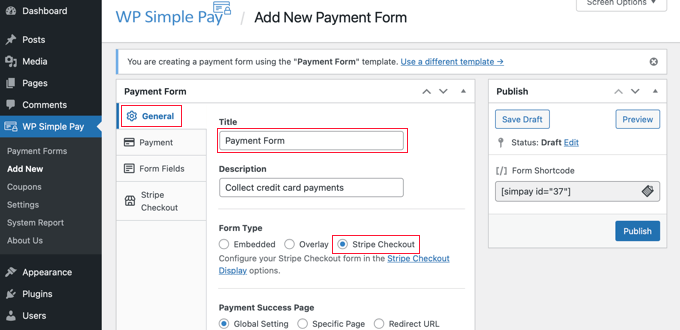
您應該首先為付款表格提供名稱和描述。 之後,您可以選擇任何表單類型(Embedded、Overlay 或 Stripe Checkout)。 對於此示例,讓我們選擇表單類型下的“條紋結帳”選項。

接下來,您需要單擊“付款”選項卡。 在這裡,您可以將付款模式設置為實時或測試。 測試模式可讓您進行實際未向 Apple Pay 收費的付款,因此您可以確保您的表單正常工作並且正在發送電子郵件。
當您完成測試並準備好開始接收客戶的付款時,不要忘記將其更改為“實時”。
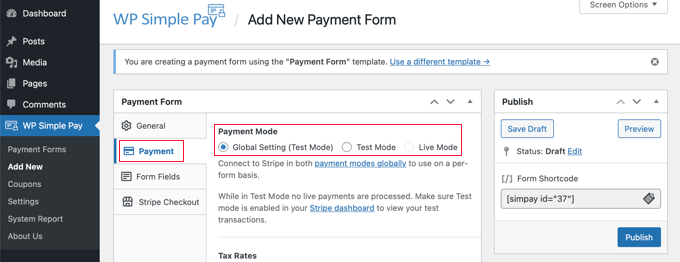
您還可以添加您提供的產品或服務,以及它們的價格以及它們是一次性付款還是訂閱。
只需單擊“添加價格”按鈕,直到您添加了所需數量的價格。 然後對於每一個,您都需要添加一個標籤和價格。 您還可以選擇其他選項,例如價格是否為訂閱,或者用戶可以確定價格,例如捐贈。
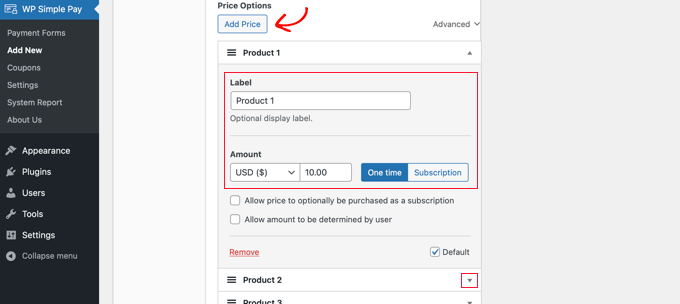
您可以通過單擊右側的小箭頭來顯示或隱藏價格。
接下來,我們將轉到“表單字段”選項卡。 基本字段已添加到表單中,如果需要,您可以添加更多。
使用“表單字段”下拉菜單,您可以選擇其他字段並通過單擊“添加字段”按鈕添加它們。 選項包括姓名、電話號碼、地址等等。
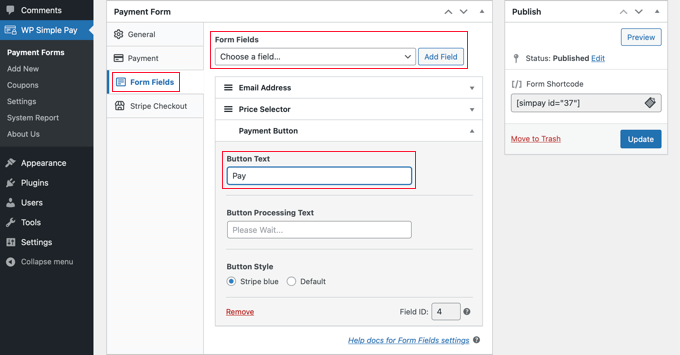
按鈕上的默認文本是“用卡付款”。 如果您願意,可以將文本更改為更通用的內容,例如簡單的“立即付款”。 這樣您的客戶就不會認為信用卡是唯一的付款方式。
最後,“Stripe Checkout”選項卡允許您選擇其他付款方式並調整用戶單擊“Pay”按鈕後顯示的結帳表單。
對於本教程,我們將保留這些設置。

如果您對付款表格感到滿意,請單擊“發布”按鈕以存儲您的設置並實時推送表格。
現在我們可以將表單添加到您網站上的帖子或頁面中。
將付款表格添加到您的網站
WP Simple Pay 讓您可以非常輕鬆地在您網站的任何位置添加表單。
只需創建一個新帖子或頁面,或編輯現有的。 然後,單擊頂部的加號 (+) 並在 WordPress 塊編輯器中添加一個 WP Simple Pay 塊。
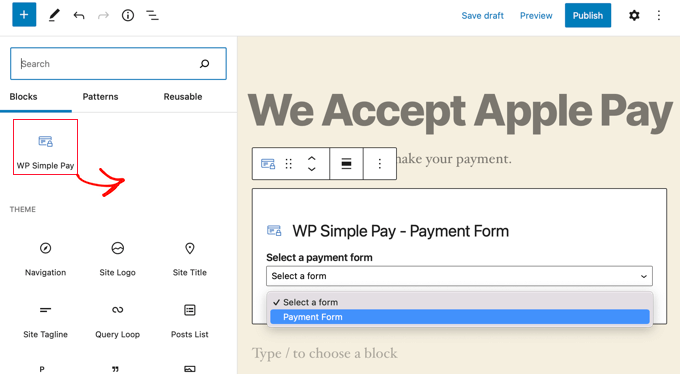
之後,從 WPForms 塊的下拉菜單中選擇您的訂單。
完成後,您可以更新或發布帖子或頁面,然後單擊預覽按鈕以查看您的表單。
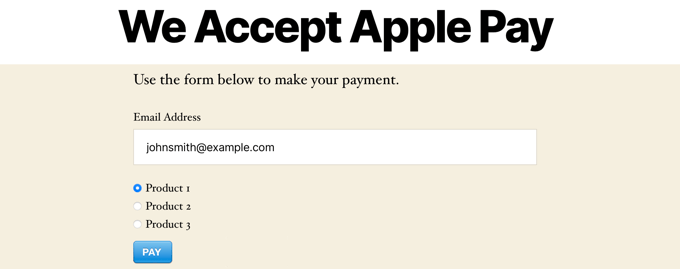
當您的用戶單擊“支付”按鈕時,將顯示 Stripe 結帳表單。
如果他們在 Mac 或 iPhone 等 iOS 設備上使用 Safari 瀏覽器,則 Apple Pay 選項將顯示在表單頂部。 否則,Apple Pay 選項將被隱藏,您的客戶可以使用信用卡付款。
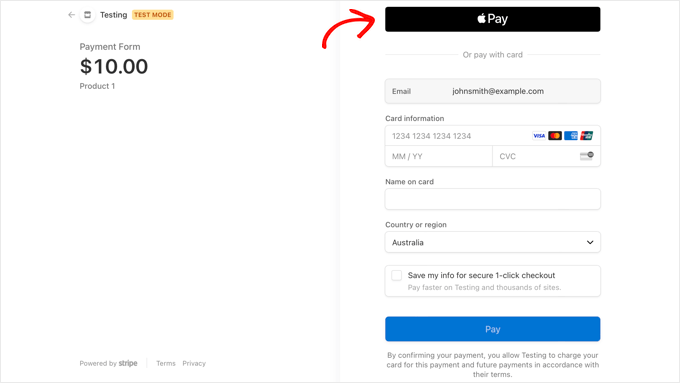
如果您正在尋找在 WordPress 中添加 Apple Pay 的其他方法,那麼您可以使用完整的電子商務解決方案,例如 Easy Digital Downloads 或 WooCommerce。 它們都支持 Apple Pay 和 Google Pay 選項。
我們希望本教程能幫助您了解如何在 WordPress 中接受 Apple Pay。 您可能還想了解如何在 WordPress 中創建聯繫表單,或查看我們的小型企業最佳實時聊天軟件列表。
如果您喜歡這篇文章,請訂閱我們的 YouTube 頻道以獲取 WordPress 視頻教程。 您也可以在 Twitter 和 Facebook 上找到我們。
